Intel Compute Stick jako minuskulturní a lehký plně funkční počítač, který nevyžaduje nic jiného než displej s podporou HDMI (a myš a klávesnice), představuje vzrušující a slibnou budoucnost všude na počítači. To znamená, že Intel Compute Stick je poměrně snadné nastavení a konfigurace, a obecně funguje bez jakékoli (hlavní) problémy.
Ale i to všechno je to stále elektronické zařízení, takže neúmyslné chyby mohou (a budou) na povrchu, když nechcete, aby byly. Z tohoto důvodu jsme sestavili tento seznam některých (potenciálních) problémů s technologií Intel Compute Stick, se kterými se můžete setkat, a toho, co můžete udělat pro jejich vyřešení. Tady jdou!
Problémy s Intel Compute Stick
1. Prvky uživatelského rozhraní se na displeji nezobrazují správně
Vzhledem k tomu, že Intel Compute Stick pracuje s téměř každým televizorem (nebo monitorem) s podporou HDMI, existují chvíle, kdy určitý televizní model nezobrazuje nebo neuspořádá prvky operačního systému (např. Hlavní panel, ikony) na obrazovce správně. To lze snadno opravit obecně změnou „poměru stran“ v nastavení televizoru . Je však důležité vědět, že se toto řešení liší podle značky a modelu televizoru (nebo monitoru). Během našeho testování jsme schopni upravit měřítko uživatelského rozhraní změnou poměru stran na „Panorama“ na našem televizoru Micromax X TV. Více zde .
2. Aplikace Intel Remote Keyboard nedetekuje Stick PC
Aplikace Intel Remote Keyboard umožňuje ovládat Intel Compute Stick PC pomocí smartphonu. Samotná aplikace je velmi jednoduchá a jediným požadavkem je, aby hostitelský smartphone a Intel Compute Stick PC byly připojeny ke stejné síti Wi-Fi . Ale poměrně často, aplikace nezjistí stick PC. V takovém případě zkontrolujte, zda brána firewall sítě neblokuje požadavky na připojení zařízení. Alternativně můžete také vytvořit hotspot ze třetího zařízení a použít jej pro připojení smartphonu a počítače.
3. Klávesnice Bluetooth a myš nefungují správně
Díky vestavěné technologii Bluetooth můžete snadno komunikovat s počítačem Intel Compute Stick s myší a klávesnicí Bluetooth. Je však známo, že to způsobuje problémy (např. Vysoká latence a zpoždění vstupu, časté odpojení), protože Intel Compute Stick používá jeden čip pro připojení Wi-Fi i Bluetooth. To lze opravit pomocí běžné USB myši a klávesnice přes jeden z mnoha rozbočovačů USB. Ačkoliv to určitě není to nejvhodnější řešení.
4. Pomalý výkon
Ačkoliv obsahuje čtyřjádrový procesor Intel Atom spojený s 2 GB RAM, Intel Compute Stick je stále „PC s holými kostmi“ a v žádném případě nemůže zpracovávat aplikace, které jsou zdrojem zdrojů, například Google Chrome. Pokud tedy plánujete používat pro procházení a streamování videa (prostřednictvím služby YouTube), je dobré použít některou z alternativ Google Chrome a další podobné alternativy pro jiné běžné programy (např. Microsoft Office).
5. Windows nefunguje tak, jak bylo zamýšleno
Intel Compute Stick se dodává s Windows 8.1 s Bingem a je upgradovatelný na Windows 10. Nicméně oba tyto OS jsou poměrně těžké a náchylné k chybám (např. Náhodné zamrznutí a pády). Takže pokud vaše požadavky nezahrnují žádné specifické softwarové aplikace pro Windows, můžete Linux používat na Intel Compute Stick, protože obecně funguje lépe na hardwaru pod proudem. K dispozici je i Linuxový model Intel Compute Stick .
Získejte maximum z technologie Intel Compute Stick
Jako skutečně kapesní počítač má Intel Compute Stick spoustu slibů. Nicméně, protože je pod-poháněl gadget (a to příliš v jeho první iteraci), může (a bude) mít problémy, jako ty, které byly diskutovány výše. A dokonce i pak nemusíte při používání čelit některému z výše uvedených (nebo jiných) problémů. Takže můžete buď zkusit pracovat kolem nich, nebo počkat na druhou generaci Intel Compute Stick zasáhnout trh. A pokud to nestačí, podívejte se na některé z nejlepších nejlepších dostupných PC. Tak co to bude? Dejte nám vědět v komentářích níže.
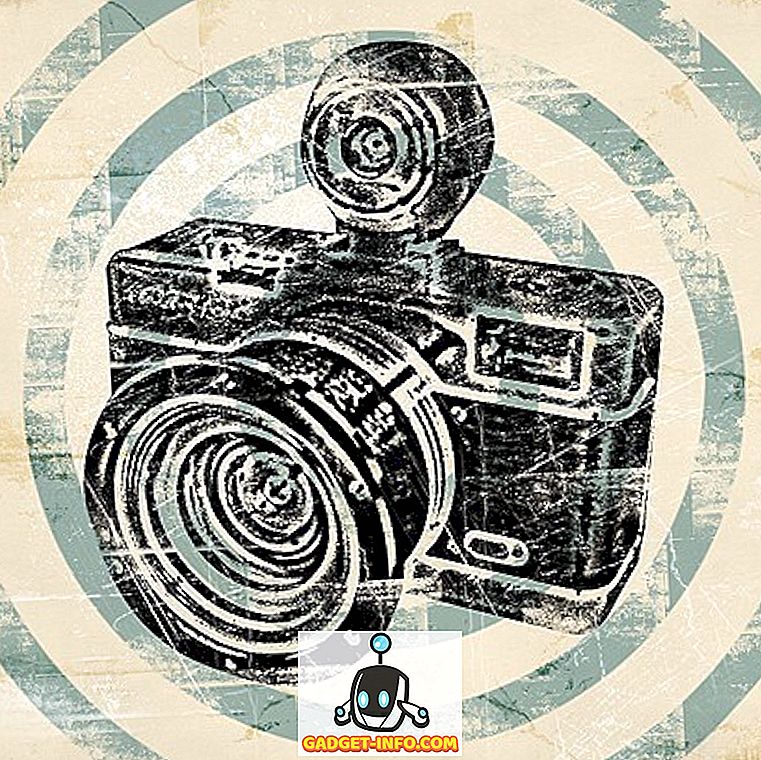
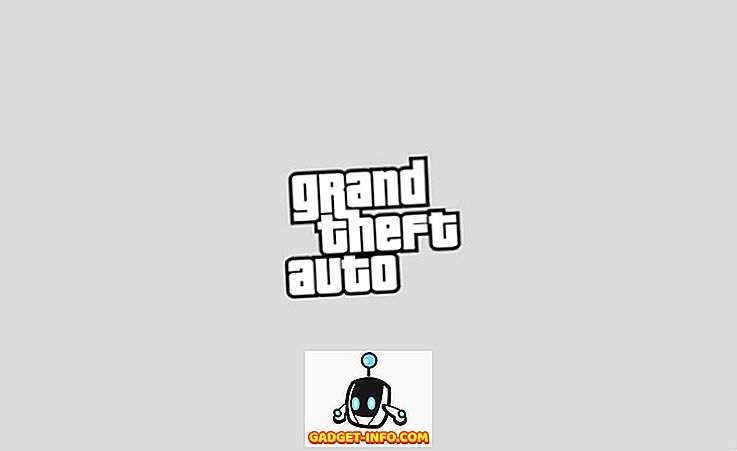
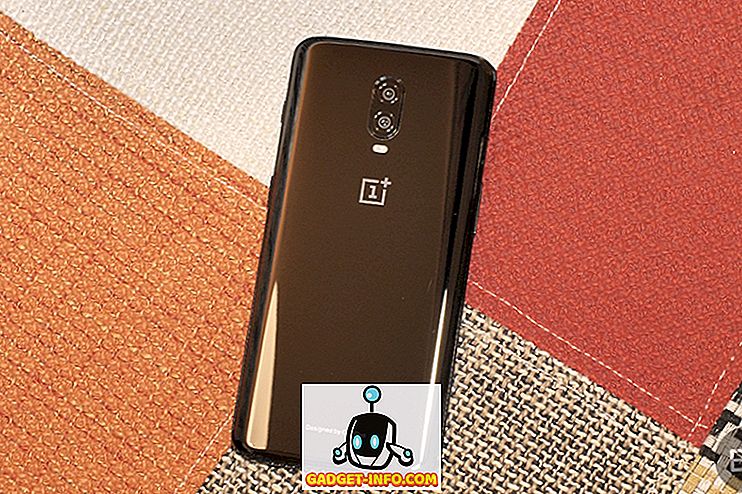
![Parodie sociálních médií [Video]](https://gadget-info.com/img/best-gallery/213/parody-social-media.jpg)





